CopyTrans Review és Top 5 alternatívák - fájlok átvitele és kezelése az iOS eszközön
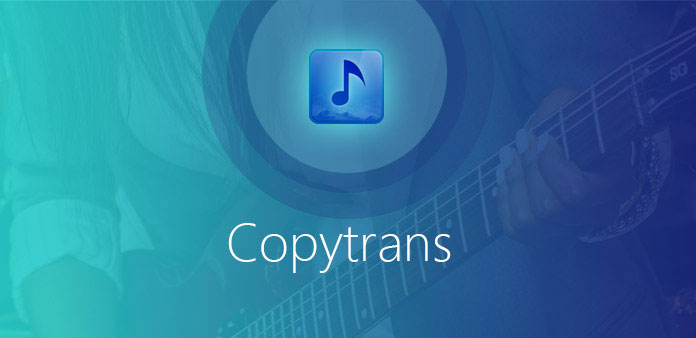
Ha iPhone-ra kell átvinni a számítógépre, másolja az iPhone-t az iTunes könyvtárba, a CopyTrans az egyik leghatékonyabb átviteli program, amelyet figyelembe kell vennie. A program segít az iPod / iPhone / iPad fotóinak, zenéjének, videóinak, alkalmazásainak és egyéb tartalmainak szinkronizálására és átvitelére az iTunes és a PC számára. Ezenkívül tartalék lehetőségeket és sok más műveletet kínál. Ha ismeri a CopyTrans alternatívákat, megtalálhatja az 5 legjobb programokat is a cikkből.
1 rész: CopyTrans áttekintése és használata
CopyTrans legyen egy sokoldalú iPhone Transfer és Manager, amely képes az összes zenefájl mentésére, az iPhone kapcsolatok kezelésére, a képek és videók másolására és még sok más funkcióra. Ez a Windows egyik legjobb iTunes alternatívája. Ha át kell adnia és kezelnie kell az adatokat iOS-eszközökön, vegye figyelembe a CopyTrans-ot. Sőt, a CopyTrans számos funkciót biztosít az iOS eszközök kezeléséhez. Csak megismerheti a program további funkcióit.
- 1. Fájlok átvitele iPhone-ról, iPad-ről és iPod Touch-ról a PC-re.
- 2. Fotók, videók, tévéműsorok, műalkotások, lejátszási listák és az iOS-adatok nagy részének átvitele.
- 3. Hozza létre az összes adatot, például névjegyzéket, üzeneteket, zenét és videót iPhone-ról PC-re.
- 4. Fotók és egyéb fájlok letöltése az iCloud számítógépről.
- 5. Másolja és szinkronizálja a zenéket és a videót az iTunes-on egy kattintással.
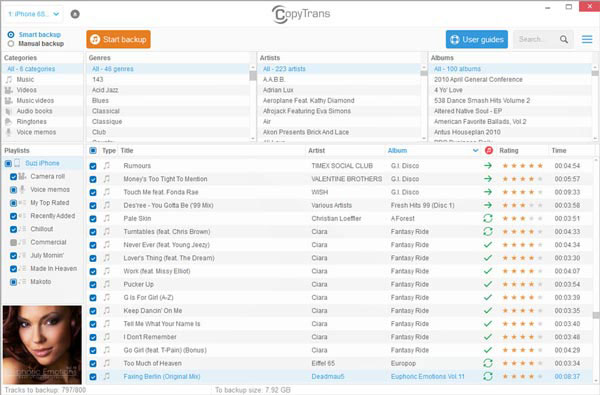
A CopyTrans használata
1 lépés: Töltse le és telepítse a CopyTrans Manager programot, és elindíthatja a programot. Ezután csatlakoztassa az iPhone-t a számítógéphez az USB-kábelen keresztül.
2 lépés: Vidd és dobd le a fájlok, például a zeneszámok kiválasztását a Windows Intézőből a CopyTrans Manager sávlistájába.
3 lépés: Kattintson a "Frissítés" gombra a változtatások mentéséhez, most megtekintheti és élvezheti az iPhone 7 zenéit.
2 rész. Top 5 CopyTrans alternatívák
Top 1. Tipard iPhone Transfer Ultimate
Tipard iPhone Transfer Ultimate az egyik legjobb iOS Transfer szoftver iPhone / iPad / iPod számára. A CopyTrans alternatíva kielégíti az iPhone / iPad / iPod fájlok átvitele, kezelése és biztonsági másolatát.
- 1. Ha zenét, fényképeket, videókat és más fájlokat szeretne importálni az iPhone készülékre, akkor felajánlja, hogy egyetlen kattintással átalakíthatja.
- 2. Ha másolni szeretne zenét, fényképeket, videókat stb. IPhone-ról PC-re vagy iTunes-ra másolásra, a CopyTrans alternatíva lehetővé teszi, hogy közvetlenül és okosan átviheti fájljait az iPhone-ról a számítógépre vagy az iTunes-ra, ami azt jelenti, hogy a meglévő fájlok nem lesznek törlődik.
- 3. Ami az érintőképernyőn, zenéken, fotókon stb. Történő átvitelét illeti különböző iOS-eszközök között, a Tipard iPhone Transfer Ultimate szétfűzi a fájlok megosztását az iPhone / iPad / iPod készülék között. A számítógéphez csatlakoztathatja a készülékeket, és közvetlenül átviheti a fájlokat, vagy átviheti az iOS fájlokat a számítógépre, majd importálhatja az iOS eszközre.
- 4. Az iPhone File Transferring funkció mellett kitűnő iOS fájlkezelő is. Ez nem csak az iPhone kapcsolatait és üzeneteket tárolja a számítógépén, hanem csoportosítja és szerkesztheti a fájlokat és információkat.
1. Hogyan lehet fájlokat átvinni az iPhone / iPad / iPod számítógépről?
Letöltés Tipard iPhone Transfer Ultimate
Töltse le ezt a szoftvert, és kattintson duplán a .exe fájlra, hogy telepítse a számítógépére. Állítsa be a kapcsolatot iPhone, iPad, iPod és PC között USB kábel segítségével.
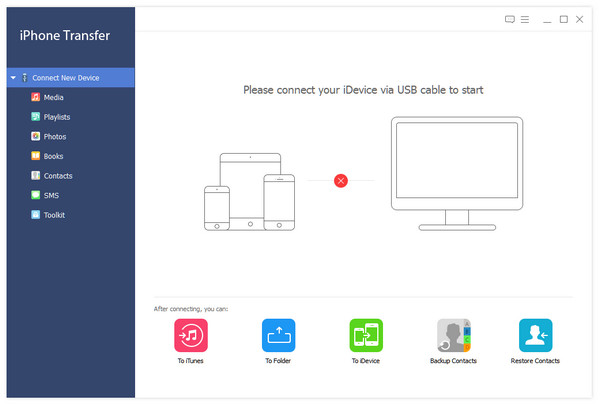
Válassza ki a kívánt fájlokat
A csatlakozás után a készüléken található fájlok a listán szerepelnek. A kezelőfelület bal oldalán kattintson a fájl típusára a kívánt fájl megtalálásához.
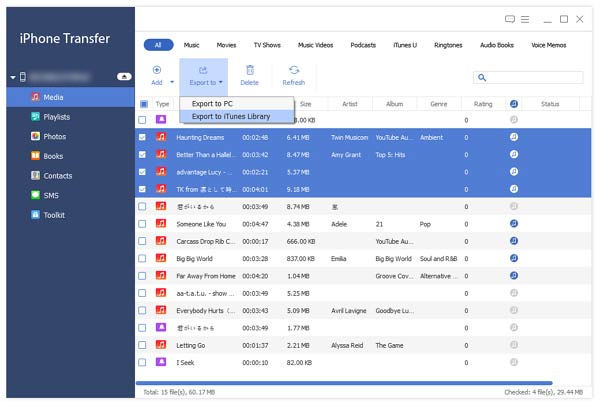
Indítsa el az exportfájlokat a számítógépre
Kattintson a tetején lévő Export gombra. Ha fájlokat szeretne átvinni a számítógépre, kiválaszthatja az "Exportálás PC-re" opciót, és állítsa be a célmappát. Ha ezeket a fájlokat az iTunes-hoz szeretné szinkronizálni, kattintson az Exportálás az iTunes könyvtárba. És okos, hogy ezeket a ismétlődő fájlokat nem másolják a könyvtárba.
2. Fájlok átvitele számítógépről az iOS eszközre
Csatlakoztassa az iOS eszközöket a számítógéphez
Csatlakoztassa az iPhone, iPad vagy iPod számítógéphez USB kábellel, és a program felismeri a készüléket.
Válassza ki az átvihető fájlokat
Kattintson az interfész bal oldalán található bizonyos típusú fájlokra.
Indítsa el a fájlt
A felbukkanó ablakban válassza ki azt a fájlt vagy mappát, amelyet át szeretne irányítani az iPhone készülékre.
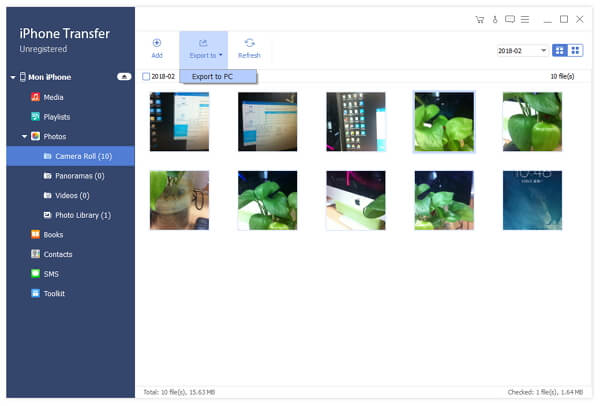
Top 2. iSkysoft CopyTrans
Az iSkysoft CopyTrans egyik legjobb iOS fájlátviteli eszköze a Mac számára. A CopyTranshez hasonlóan nemcsak a zenéket, videókat, fényképeket és egyéb médiafájlokat közvetítheti iPhone-ra közvetlenül az összeférhetetlen problémák nélkül, hanem lehetővé teszi zenei, videó és fotófájlok átvitelét iPhone-ból az iTunes Könyvtárba, iPhone-ről számítógépre egy kattintással.
- 1. Segít felépíteni az iTunes könyvtárat zenével, videókkal, TV-műsorokkal, filmekkel stb. IPhone-ról.
- 2. Ha iPhone-ról számítógépre szeretné menteni a fényképeket, csak egy kattintással érheti el.
- 3. Videofájlokat, zenefájlokat az iTunes-könyvtárból iPhone-ra.
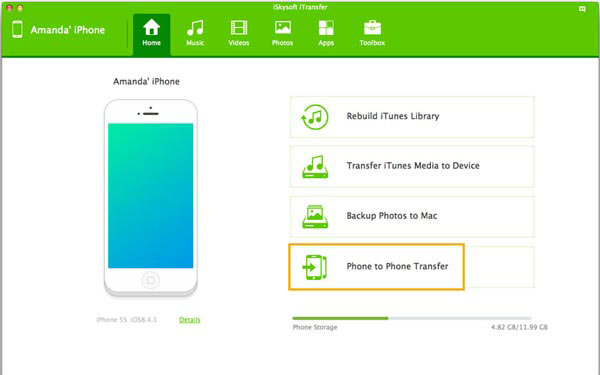
Az iSkysoft CopyTrans használata a Mac számára
A letöltés után dupla kattintással telepítheti a telepítő dokumentumot. Ezután egyszerű lépéseket követhet a program beállításához.
Biztonsági mentés fotók iPhone / iPad / iPod / Android Telefon és Mac között
A fő felületen megtalálja az 4 opciógombokat. Kattintson a Backup Photos to Mac gombra, majd a CopyTrans alternatíva másolja és elmenti az összes fényképet a számítógépére. Ezenkívül kiválaszthatja azt a célmappát, ahová a fényképeket át kívánja vinni.
Fájlok átvitele az 2 eszközök között
Először is, csatlakoztasson két eszközt egyszerre Mac számítógéphez USB kábel segítségével. Ezután kattintson a Phone to Phone Transfer gombra a fő felületen. Ezután válassza ki az átalakítani kívánt fájlt.
Top 3. i-Szórakozás
i-Szórakozás az iPhone, iPad és iPod touch egyik legjobb CopyTrans alternatívája. Ezzel egyszerűen importálhatja vagy exportálhatja zenéit, videóit, fotófájljait más eszközökre. És az i-FunBix használatának legnagyobb előnye, hogy egyáltalán nincs szükség börtönre.
- 1. Könnyen átmásolhatja a fájlokat a számítógépére az optimalizált adatfolyam és böngészés segítségével.
- 2. Az egyablakos alkalmazás telepítése és beállítása.
- 3. A sebességváltó nagy sebességét kínálja.
- 4. Hozzáférés app sandbox nélkül jailbreak.
- 5. A Háttérkép funkció segít kiváló képminőség elérésében.
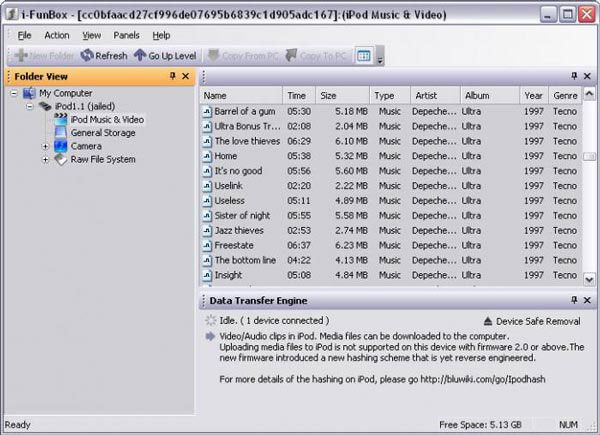
Az iFunbox használata az iPhone Music importálásához
1 lépés: IFunbox indítása> Csatlakoztassa iPhone / iPad / iPod Touch számítógépét> Kattintson a Quicktool Box> Fájlok és adatok importálása> iPod Music
2 lépés: Kattintson a "Kattintson ide a zenefájlok böngészéséhez" gombra az importálni kívánt zenefájlok kiválasztásához. Vagy húzza át a fájlokat erre az ablakra. Ezután megtalálja ezeket a fájlokat a számítógépen.
Top 4. IExplore
IExplore, egy kiváló CopyTrans alternatíva, amely zenei, üzeneteket, fényképeket, fájlokat és minden mást más iPhone, iPod, iPad vagy iTunes biztonsági mentésről Mac vagy PC számítógépre továbbít. A könnyű kezelhetőség, a könnyű és gyors sebesség a fájlok és mappák átvitelében kiemelkedik a versenytársak között.
- 1. Zene átvitele iPhone-ról számítógépre intelligensen egy gombnyomással vagy drag and drop-kal.
- 2. Ez a CopyTrans alternatíva segíti az SMS-ek, iMessages, szöveges üzenetek exportálását, megtekintését és kezelését.
- 3. Lehetővé teszi az iPhone, az iPod vagy az iPad olyan USB flash meghajtóként való használatát, amellyel közvetlenül megtekintheti a fájlokat a számítógépen, és fájlrendszer hozzáférést is kaphat az eszközén lévő alkalmazásokban vagy egyéb könyvtárakban tárolt adatokhoz.
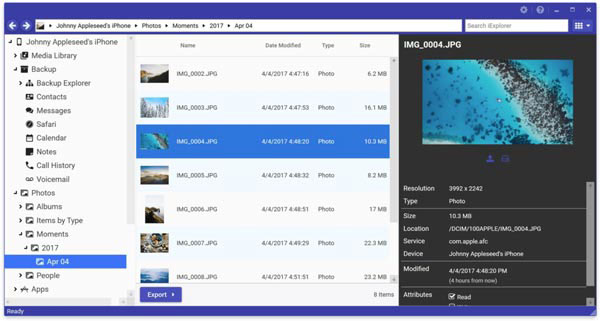
Hogyan másolhat fényképeket iPhone-ról Mac-re
Csatlakoztassa az iPhone-t Mac-hez
Csatlakoztassa az iPhone, iPad vagy iPod készüléket a számítógéphez USB kábellel.
Kattintson a "Fotók és videók" lehetőségre a középső panelen
Vagy a fényképek eléréséhez kattintson a "Fotók" lehetőségre a bal oldalon található oldalsávon keresztül. Miután a készülék fotói be lettek véve, az iExplore megjeleníti az összes fényképét az alkönyvtárakban.
Fotók exportálása iPhone-ról Mac-re
A fényképek Macre történő exportálásához kattintson az "Exportálás" gombra, majd válassza ki az opciót a felbukkanó menüből. Ezeket a kiválasztott fotókat a számítógépre továbbítja.
Top 5. Apowersoft Telefonkezelő
Apowersoft Telefonkezelő az utolsó CopyTrans alternatíva, amelyet szeretnék ajánlani Önnek. Mint más alternatíva, ez egy átviteli menedzsment, amely lehetővé teszi számodra a kattintásokkal rendelkező összes Apple-eszköz kezelését, átvitelét és biztonsági másolatát.
- 1. Könnyedén és hatékonyan kezelheti és átviheti zenéit, videókat, fotókat, névjegyeket, e-könyveket, SMS-eket, alkalmazásokat, hívásnaplókat, könyvjelzőket, jegyzeteket és egyéb fájlokat a számítógép és a telefonok között.
- 2. Csatlakoztassa a készülékeket a számítógéphez kétféle módon: csatlakoztassa az USB-n keresztül vagy csatlakozzon Wi-Fi-n keresztül.
- 3. Biztonsági mentés a mobil adathoz, mint egy szél. Az adatok mentése mellett az eszköz lehetővé teszi az előző fájlok visszaállítását is.
- 4. Tükrözze telefonját a számítógépre. Miután csatlakoztatta iPhone készülékét a számítógéphez, ez az intelligens CopyTrans alternatíva megjeleníti a telefon képernyőjét a számítógépén.
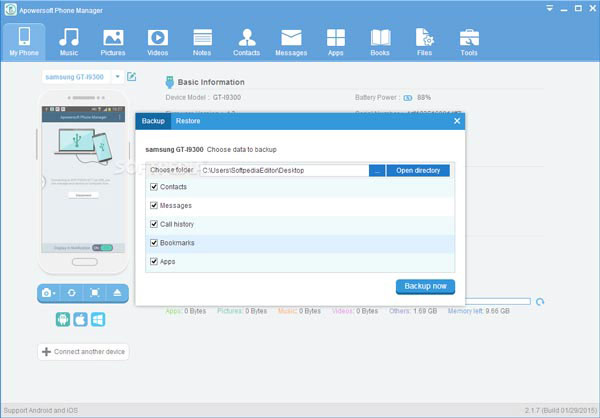
Hogyan mentse el a zene zenéit az iPhone-tól könnyedén
1 lépés: Töltse le és telepítse az Apowersoft Phone Manager alkalmazást
2 lépés: Csatlakoztassa az iPhone készüléket a számítógéphez USB kábelen keresztül
3 lépés: Kattintson a zene ikonra a kezdőlapon, majd válassza ki a menteni kívánt zenét
4 lépés: Kattintson az Exportálás gombra az iPhone zene mentéséhez a számítógépre
Következtetés
Ezek az öt CopyTrans alternatíva Mac számára teljesen megfelelnek a fájlok másolásának és átvitelének. És néhány ember megemlíti az iTunes-ot. Összehasonlítva ezeket az öt CopyTrans alternatívát, az iTunes túlságosan korlátozza az átalakítást, és nem olyan egyszerű, mint amilyenek. Így CopyTrans alternatívaként mindegyik lehet a legjobb választás.







